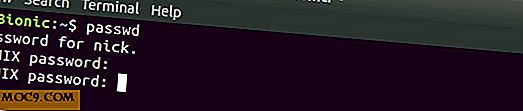सामान्य विंडोज रजिस्ट्री त्रुटियों और उन्हें कैसे ठीक करें
विंडोज एक जटिल जानवर है। इसका कालातीत इंटरफ़ेस किसी भी पल में अनगिनत प्रसंस्करण द्वारा अनपिन किया गया है, अजीब "सेवाएं" जिन्हें आप तब तक नहीं जानते जब तक कि आप उन पर ठोकर नहीं लगाते जब एक बार टास्क मैनेजर और रजिस्ट्री कुंजियों में - रजिस्ट्री कुंजियों की वर्चुअल टन।
रजिस्ट्री विंडोज़ में एक विशाल डेटाबेस है जिसमें विशेष बाइनरी कुंजी होती है जो आपकी मशीन पर सभी स्थापित अनुप्रयोगों और सेटिंग्स से संबंधित होती हैं। यदि कोई रजिस्ट्री त्रुटि उत्पन्न होती है, तो यह इसके संबंधित ऐप को ठीक से काम करने से रोक सकती है या आपके पीसी को नीली स्क्रीन भी रोक सकती है। रजिस्ट्री त्रुटियों से निपटने के तरीके पर हमारी मार्गदर्शिका यहां दी गई है।
रजिस्ट्री त्रुटियां क्यों होती हैं?
यहां तक कि आपका भरोसेमंद विंडोज पीसी भी सही नहीं है (जैसा कि कोई उत्साही लिनक्स उपयोगकर्ता आपको नियमित रूप से याद दिलाएगा), और इसके लाखों प्रक्रियाओं के बीच, चीजें थोड़ा गलत होने के लिए बाध्य हैं। जब आप अनइंस्टॉल किए गए प्रोग्राम करते हैं तो रजिस्ट्री त्रुटियां हो सकती हैं, लेकिन उनकी कुछ जानकारी रजिस्ट्री में रहती है। यह तब भी हो सकता है जब आपके पास डुप्लिकेट रजिस्ट्री कुंजियां हों, अपने कंप्यूटर को सही तरीके से बंद न करें, या सबसे गंभीर रूप से, यह वायरस के कारण हो सकता है (एंटी-मैलवेयर सुरक्षा होने के महत्व पर बल देना)।
मैं रजिस्ट्री त्रुटियों का पता कैसे लगा सकता हूं?
रजिस्ट्री त्रुटियां अजीब तरीके से प्रकट हो सकती हैं, जैसे ब्लू-स्क्रीन क्रैश या आपके कंप्यूटर के प्रारंभ होने पर होने वाली गुप्त त्रुटि संदेशों द्वारा। कभी-कभी चीजें थोड़ी अधिक स्पष्ट होती हैं, और जब आपका पीसी क्रैश हो जाता है कि रजिस्ट्री त्रुटि आई है, या स्टार्टअप पर Windows रजिस्ट्री परीक्षक आपको बता सकता है कि " Windows रजिस्ट्री क्षतिग्रस्त हो गई है, तो आपको एक स्पष्ट संदेश मिलेगा । "
जबकि बाद की समस्या दोषपूर्ण हार्डवेयर पर हो सकती है, रजिस्ट्री त्रुटियों को आमतौर पर विंडोज पर कई प्रक्रियाओं का उपयोग करके तय किया जा सकता है।
रजिस्ट्री त्रुटियों को ठीक करने के लिए तैयारी
सबसे पहले, "नियंत्रण कक्ष -> सिस्टम -> उन्नत सिस्टम सेटिंग्स" पर जाकर "सिस्टम सुरक्षा" टैब पर क्लिक करके और "बनाएं" का चयन करके सिस्टम पुनर्स्थापना बिंदु बनाएं।
इसके बाद, आप अपनी रजिस्ट्री का बैक अप लेना चाहेंगे। "विन + आर" दबाएं, फिर रन बॉक्स प्रकार regedit और एंटर दबाएं।
रजिस्ट्री संपादक में बाएं हाथ के फलक में शीर्ष पर सभी तरह से स्क्रॉल करें, "कंप्यूटर" पर राइट-क्लिक करें और "निर्यात करें" पर क्लिक करें।

बैकअप फ़ाइल को एक नाम दें जिसे आप याद रखेंगे, और इसे एक सुरक्षित स्थान पर सहेजें (क्लाउड स्टोरेज या फ्लैश ड्राइव एक अच्छा विचार है)।

अपनी रजिस्ट्री को कैसे ठीक करें
कॉल का पहला बंदरगाह सिस्टम फ़ाइल परीक्षक है। इसका उपयोग करने के लिए, कमांड प्रॉम्प्ट को व्यवस्थापक के रूप में खोलें, फिर sfc /scannow टाइप करें और एंटर दबाएं। यह रजिस्ट्री त्रुटियों के लिए आपके ड्राइव की जांच करेगा और किसी भी रजिस्ट्री को प्रतिस्थापित करेगा जो इसे दोषपूर्ण मानता है।

यदि आपको किसी विशेष सॉफ़्टवेयर के साथ समस्याएं आ रही हैं, तो इसे पुनर्स्थापित करने में मदद नहीं मिलती है (या वास्तव में, समस्याएं पुनर्स्थापित करने के बाद से शुरू हुईं), और यदि उपर्युक्त विधि काम नहीं करती है, तो मैं नौकरी करने के लिए CCleaner का उपयोग करने की सलाह देता हूं । यह प्रतिष्ठित ऐप एक महान ऑल-राउंड सिस्टम क्लीनर है और रजिस्ट्री त्रुटियों को ढूंढने और ठीक करने के लिए एक समर्पित टूल है।
एक बार जब आप CCleaner इंस्टॉल कर लेंगे, तो बाएं हाथ की ओर रजिस्ट्री पर क्लिक करें, फिर "समस्याओं के लिए स्कैन करें।" एक बार यह सभी समस्याओं की खोज हो जाने के बाद (हमेशा कुछ रहेगा), यह देखने के लिए सूची में स्क्रॉल करें कि कोई संबंधित है या नहीं कार्यक्रम जो आपको परेशानी का कारण बन रहा है। किसी भी तरह से, आप खोजे गए सभी मुद्दों को भी ठीक कर सकते हैं, इसलिए सुनिश्चित करें कि वे सभी चुने गए हैं और "चयनित समस्याओं को ठीक करें" पर क्लिक करें।

निष्कर्ष
रजिस्ट्री आपके विंडोज पीसी का एक जटिल और अक्सर गन्दा कोने है, और इसे उपरोक्त विधि का उपयोग करके नियमित रूप से इसे अच्छे आकार में रखने के लिए नियमित रूप से जांचना उचित है। भले ही आपको रजिस्ट्री त्रुटियां नहीं मिल रही हैं, फिर भी नियमित रूप से रजिस्ट्री की सफाई करने से उन्हें होने से रोकने के साथ-साथ उन्हें होने से रोकने का भी सामना करना पड़ सकता है।